Hallo semuanya kembali lagi pada tulisan kali ini. Pada tulisan kali ini saya ingin membahas tentang Linux LVM. Nah apa si Linux LVM ?, simple nya Linux LVM ini adalaha filesystem yang dimana fungsi nya untuk mengkombine sebuah disk menjadi Volume Group. Kalau misalkan kalian mempunyai sebuah server yang dimana Disk kalian penuh atau salah satu data kalian penuh. Kalian bisa menambah disk baru dan di assign ke volume group LVM yang nantinya kalian bisa assign ke mana free space nanti digunakan . Untuk ilustrasi nya seperti ini.
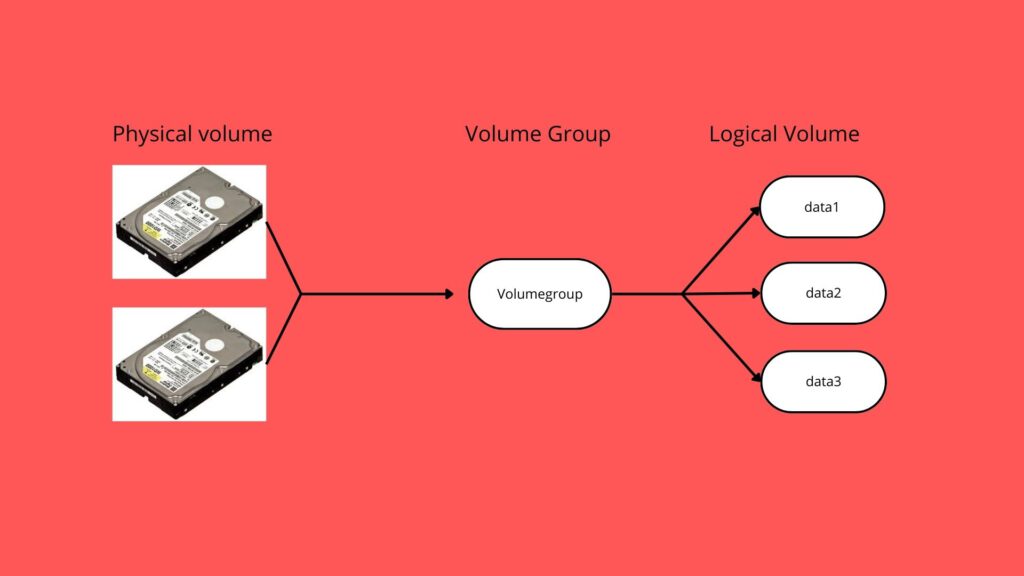
Langsung saja saya akan memberikan langkah langkah bagaimana cara membuat Linux LVM.
Membuat Linux LVM
Oke disini saya akan menunjukan cara nya mengguankan VM. Pertama tentu kita sudah mempunyai sebuah harddisk yang terpasang pada VM kita. Selanjutnya kita akan mempartisi harddisk yang baru kita tambahkan untuk mengecek apakah harddisk nya sudah terpasang menggunakan perintah.
# fdiks -l
Output:
Disk /dev/sdb: 100 GiB, 107374182400 bytes, 209715200 sectors
Disk model: Virtual disk
Units: sectors of 1 * 512 = 512 bytes
Sector size (logical/physical): 512 bytes / 512 bytes
I/O size (minimum/optimal): 512 bytes / 512 bytes
Disk /dev/sdc: 100 GiB, 107374182400 bytes, 209715200 sectors
Disk model: Virtual disk
Units: sectors of 1 * 512 = 512 bytes
Sector size (logical/physical): 512 bytes / 512 bytes
I/O size (minimum/optimal): 512 bytes / 512 bytesDisini saya menambahkan dua harddisk untuk yang pertama harddisk /dev/sdb untuk kita buat Linux LVM dan yang satunya lagi buat nanti extend disk kita.
Oke pertama kita membuat partisi menggunakan perintah:
# fdisk /dev/sdbJika kalian sudah masuk pilih n untuk membuat partisi baru.
Command (m for help): nLalu kita akan membuat partisi menjadi primary dan tekan enter pada semua opsi karena kita ingin memakai semua space disk baru kita.
Partition type
p primary (0 primary, 0 extended, 4 free)
e extended (container for logical partitions)
Select (default p):
Using default response p.
Partition number (1-4, default 1):
First sector (2048-209715199, default 2048):
Last sector, +/-sectors or +/-size{K,M,G,T,P} (2048-209715199, default 209715199):
Created a new partition 1 of type 'Linux' and of size 100 GiB.Setelah kita membuat partisi baru, secara default filesystem type nya hanya Linux. Selanjutnya kita ubah menjadi Linux LVM. Kita ketik t untuk mengubah type nya. Jika kalian bingung kalian bisa ketik L untuk list semua type nya.
Hex code or alias (type L to list all): L
00 Empty 24 NEC DOS 81 Minix / old Lin bf Solaris
01 FAT12 27 Hidden NTFS Win 82 Linux swap / So c1 DRDOS/sec (FAT-
02 XENIX root 39 Plan 9 83 Linux c4 DRDOS/sec (FAT-
03 XENIX usr 3c PartitionMagic 84 OS/2 hidden or c6 DRDOS/sec (FAT-
04 FAT16 <32M 40 Venix 80286 85 Linux extended c7 Syrinx
05 Extended 41 PPC PReP Boot 86 NTFS volume set da Non-FS data
06 FAT16 42 SFS 87 NTFS volume set db CP/M / CTOS / .
07 HPFS/NTFS/exFAT 4d QNX4.x 88 Linux plaintext de Dell Utility
08 AIX 4e QNX4.x 2nd part 8e Linux LVM df BootIt
09 AIX bootable 4f QNX4.x 3rd part 93 Amoeba e1 DOS access
0a OS/2 Boot Manag 50 OnTrack DM 94 Amoeba BBT e3 DOS R/O
0b W95 FAT32 51 OnTrack DM6 Aux 9f BSD/OS e4 SpeedStor
0c W95 FAT32 (LBA) 52 CP/M a0 IBM Thinkpad hi ea Linux extended
0e W95 FAT16 (LBA) 53 OnTrack DM6 Aux a5 FreeBSD eb BeOS fs
0f W95 Ext'd (LBA) 54 OnTrackDM6 a6 OpenBSD ee GPT
10 OPUS 55 EZ-Drive a7 NeXTSTEP ef EFI (FAT-12/16/
11 Hidden FAT12 56 Golden Bow a8 Darwin UFS f0 Linux/PA-RISC b
12 Compaq diagnost 5c Priam Edisk a9 NetBSD f1 SpeedStor
14 Hidden FAT16 <3 61 SpeedStor ab Darwin boot f4 SpeedStor
16 Hidden FAT16 63 GNU HURD or Sys af HFS / HFS+ f2 DOS secondary
17 Hidden HPFS/NTF 64 Novell Netware b7 BSDI fs fb VMware VMFS
18 AST SmartSleep 65 Novell Netware b8 BSDI swap fc VMware VMKCORE
1b Hidden W95 FAT3 70 DiskSecure Mult bb Boot Wizard hid fd Linux raid auto
1c Hidden W95 FAT3 75 PC/IX bc Acronis FAT32 L fe LANstep
1e Hidden W95 FAT1 80 Old Minix be Solaris boot ff BBTNah kita pilih 8e karena kita ingin mengubah menjadi Linux LVM untuk mengverify nya ketik p outputnya akan seperti ini:
Disk /dev/sdb: 100 GiB, 107374182400 bytes, 209715200 sectors
Disk model: Virtual disk
Units: sectors of 1 * 512 = 512 bytes
Sector size (logical/physical): 512 bytes / 512 bytes
I/O size (minimum/optimal): 512 bytes / 512 bytes
Disklabel type: dos
Disk identifier: 0x49a022a4
Device Boot Start End Sectors Size Id Type
/dev/sdb1 2048 209715199 209713152 100G 8e Linux LVM <--Jika sudah ketik w untuk save. Untuk verify nya kalian jalankan fdisk -l. Jika pada bagian /dev/sdb yang sudah kita buat sudah berubah. Maka kita sudah berhasil. Langkah selanjutnya kita akan membuat Physical volume yang nantinya akan kita assign ke volume group LVM
Membuat physical volume dan volume Group
Untuk membuat physical volume kita akan jalankan perintah seperti berikut:
# pvcreate /dev/sdb1Catatan: Jika mengalami kendala pada saat membuat physical volume, kalian bisa restart system kalian atau reboot.
Jika sudah untuk verify jalankan perintah:
# pvdisplay Nantinya kalian akan melihat lengkap isi dari physical volume yang tadi kita buat. Selanjutnya kita akan membuat Volume group dengan perintah:
# vgcreate rhel_vg /dev/sdb1Catatan: Ganti nama rhel_vg dengan selera kalian, rhel_vg hanya penamaan untuk membuat volume group.
Untuk verify jalankan perintah tersebut dengan di ikuti nama dari volume group yang kalian buat tadi:
# vgdisplay rhel_vgmembuat logical volume
Selanjutnya kita akan membuat logical volume yang nantinya untuk kita mount ke salah satu folder. Jalankan perintah berikut untuk membuatnya.
# lvcreate -n rhel_lv --size 100G rhel_vgCatatan: ganti nama rhel_lv dengan nama Logical volume yang ingin kalian buat sesuai selera kalian mau menamai apa dan ganti juga size nya sesuai dengan disk yang kalian tambahkan.
Dikarenakan saat membuat Logical volume tidak bisa kita pakai semua space nya. Kalian kurangkan sedikit size nya untuk menyimpan informasi dari Logical Volume.
Assign Logical volume ke filesystem
Langkah selanjutnya kita akan mengassign Logical volume yang tadi kita buat ke filesystem xfs. Untuk mengassign nya jalankan perintah berikut:
# mkfs.xfs /dev/rhel_vg/rhel_lvJika sudah maka kita akan mount ke sebuah direcotory. Disini saya akan membuat directory baru untuk mount nya dengan nama data.
# mkdir /data
# mount /dev/rhel_vg/rhel_lv /dataUntuk memverify nya jalan kan perintah berikut:
# df -h
Output:
Filesystem Size Used Avail Use% Mounted on
devtmpfs 4.0M 0 4.0M 0% /dev
tmpfs 1.8G 0 1.8G 0% /dev/shm
tmpfs 732M 9.3M 723M 2% /run
/dev/mapper/rhel-root 64G 5.9G 58G 10% /
/dev/mapper/rhel-home 31G 279M 31G 1% /home
/dev/sda2 960M 404M 557M 43% /boot
/dev/sda1 599M 7.1M 592M 2% /boot/efi
tmpfs 366M 52K 366M 1% /run/user/42
tmpfs 366M 36K 366M 1% /run/user/1000
/dev/mapper/rhel_vg-rhel_lv 99G 739M 99G 1% /dataBisa dilihat pada bagian bawah, bisa dilihat kita sudah berhasil membuat Linux LVM. Nah selanjutnya kita akan edit file fstab yang nantinya pada saat kita reboot system kita akan langsung otomatis mount.
# vi /etc/fstab
output:
#
# /etc/fstab
# Created by anaconda on Mon Jul 22 04:07:40 2024
#
# Accessible filesystems, by reference, are maintained under '/dev/disk/'.
# See man pages fstab(5), findfs(8), mount(8) and/or blkid(8) for more info.
#
# After editing this file, run 'systemctl daemon-reload' to update systemd
# units generated from this file.
#
/dev/mapper/rhel-root / xfs defaults 0 0
UUID=c64dad0e-eebc-4338-8f29-fbc2602c034e /boot xfs defaults 0 0
UUID=B060-FD31 /boot/efi vfat umask=0077,shortname=winnt 0 2
/dev/mapper/rhel-home /home xfs defaults 0 0
/dev/mapper/rhel-swap none swap defaults 0 0
/dev/mapper/rhel_vg-rhel_lv /data xfs defaults 0 0 <---Pada bagian tanda panah itu adalah partisi yang baru saja di tambahkan. Kalian bisa tambahkan sendiri sesuai dengan nama partisi yang tadi kita buat. Jika sudah kita tambahkan, kalian coba reboot dan cek menggunakan perintah df -h apakah sudah otomatis ke mount partisi yang kita buat tadi.
Oke sepertinya sampai sini saja dahulu di tulisan selanjutnya kita akan mencoba untuk extend disk nya menggunakan disk baru. Semoga bermanfaat dan sampai jumpa pada tulisan selanjutnya bye bye.